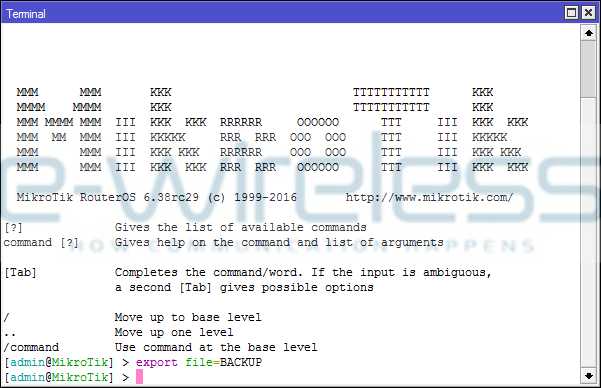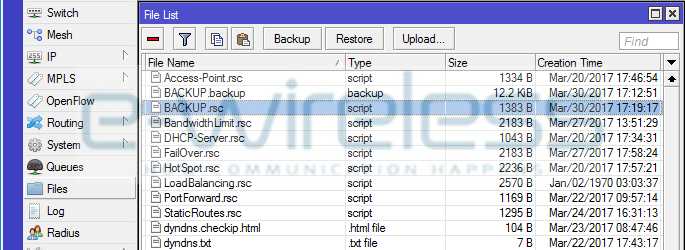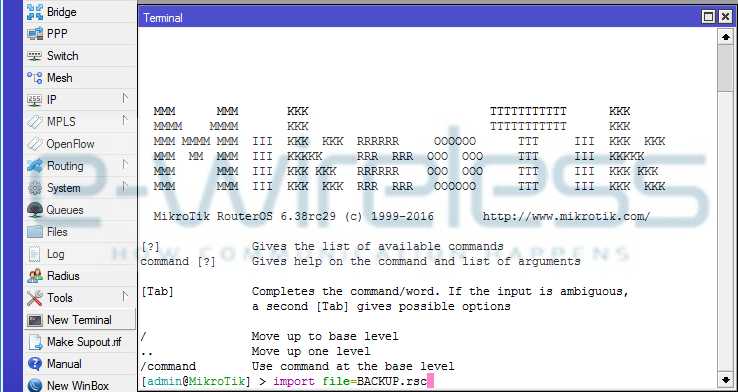-
 ΔικτυακάΣΥΝΕΧΕΙΑ ΝΕΕΣ ΑΦΙΞΕΙΣ
ΔικτυακάΣΥΝΕΧΕΙΑ ΝΕΕΣ ΑΦΙΞΕΙΣ
Routers, switches, Οπτική Ίνα, Access Points -
 Ηλεκτρονικά
Ηλεκτρονικά
MCU, Arduino, Raspberry, Noctua, Αξεσουάρ -
 Ajax Συναγερμός
Ajax Συναγερμός
Ασύρματο Σύστημα Baseline -
 3D Printers/CNC/Laser
3D Printers/CNC/Laser
Filaments, DIY, Accessories -
 ΤηλεόρασηTeleves & Edision
ΤηλεόρασηTeleves & Edision
Κεραιοσυστήματα, Modulators, Καλώδια -
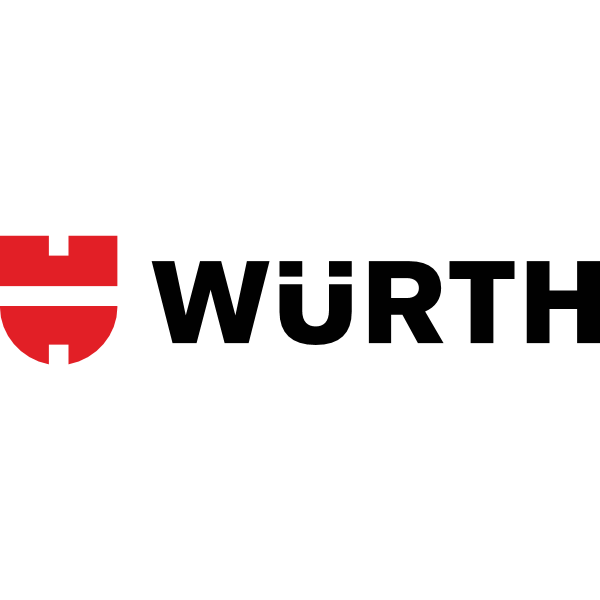 Προϊόντα WURTHΨΑΞΕ ΕΔΩ...
Προϊόντα WURTHΨΑΞΕ ΕΔΩ...
Ποικιλία που μεγαλώνει απο μέρα σε μέρα -
 Εργαλεία TOTALΓΚΑΜΑ ΠΟΥ ΜΕΓΑΛΩΝΕΙ
Εργαλεία TOTALΓΚΑΜΑ ΠΟΥ ΜΕΓΑΛΩΝΕΙ
Εργαλεία για διάφορες δουλειές -
 Audio & VideoLike Sonos
Audio & VideoLike Sonos
Είδη Ήχου / Βίντεο & Περιφερειακά -
 UPS & Καλώδια
UPS & Καλώδια
Βρείτε Powerwalker και καλώδια -
 IP PBX Equipment
IP PBX Equipment
VoIP, Appliances, Gateways -
 Νέα προϊόνταΓΙΑ ΝΑ ΤΣΕΚΑΡΕΙΣ...
Νέα προϊόνταΓΙΑ ΝΑ ΤΣΕΚΑΡΕΙΣ...
Γνωρίστε τα νέα προϊόντα μας! -
 InstatechPRO OpenBoxesSpecial Prices
InstatechPRO OpenBoxesSpecial Prices
Προϊόντα απο το κανάλι μας στο Youtube!
-
Δικτυακά
ΣΥΝΕΧΕΙΑ ΝΕΕΣ ΑΦΙΞΕΙΣ
Routers, switches, Οπτική Ίνα, Access Points- Ubiquiti Networks
-
MikroTik
- hEX Series
- hAP Series
- L009 Series
- RB4xxx & 5xxx
- CSS Series
- CRS Series
- CCR Series
- Chateau Series
- RB1100 Series
- RBcAP / mAP
- 60GHz Series
- PowerLine
- Groove & Metal
- LtAP Series
- IoT Series
- mANT & mANTBox
- MikroTik Accessories
- BaseBox, Netbox, Netmetal
- LoRA
- SXT Series
- wAP Series
- OmniTik Series
- LHG & ATL Series
- QRT & Sextant
- MikroTik Routerboards
- CWDM (MUX/DEMUX)
- Interfaces
- Teltonika
- TP-Link
- GL-iNet
- Peplink
- PoE Adapters
- Deva
- Οπτικές ίνες
- Δομημένη καλωδίωση
- SFP/SFP+/SFP28 Modules & DAC
- Καλώδια δικτύου
- Grandstream Networking
- Media Converters
- Noyafa Instruments
- Wavertech
- QuWIRELESS
- Κεραίες Συστημάτων
- Synology
- NetSys
-
Ηλεκτρονικά
MCU, Arduino, Raspberry, Noctua, Αξεσουάρ- Arduino
- Raspberry Pi
- Orange Pi
- Noctua
- MCU & Modules
- Εξοπλισμός & εργαλεία
- Μπαταρίες
- Kits
- Power supply
- LED Strips & Cobs
- Κουτιά κατασκευών / Din rail
- Alarm & CCTV
- IOT smart systems
- Fans / Cooling
- Phone Adapters
- SD / MicroSD Cards
- DC Motors
- Linear Actuators
- USB Cables
-
Ajax Συναγερμός
Ασύρματο Σύστημα Baseline -
3D Printers/CNC/Laser
Filaments, DIY, Accessories -
Τηλεόραση
Televes & Edision
Κεραιοσυστήματα, Modulators, Καλώδια -
Προϊόντα WURTH
ΨΑΞΕ ΕΔΩ...
Ποικιλία που μεγαλώνει απο μέρα σε μέρα -
Εργαλεία TOTAL
ΓΚΑΜΑ ΠΟΥ ΜΕΓΑΛΩΝΕΙ
Εργαλεία για διάφορες δουλειές -
Audio & Video
Like Sonos
Είδη Ήχου / Βίντεο & Περιφερειακά -
UPS & Καλώδια
Βρείτε Powerwalker και καλώδια -
IP PBX Equipment
VoIP, Appliances, Gateways -
Νέα προϊόντα
ΓΙΑ ΝΑ ΤΣΕΚΑΡΕΙΣ...
Γνωρίστε τα νέα προϊόντα μας! -
InstatechPRO OpenBoxes
Special Prices
Προϊόντα απο το κανάλι μας στο Youtube!
Τεχνικές ερωτήσεις για ηλεκτρονικά εξαρτήματα θα εξυπηρετούνται μέσω τηλεφώνου Δευτέρα εως Παρασκευή καθώς δεν υπάρχει τεχνικός για δια ζώσης εξυπηρέτηση στο φυσικό κατάστημα. Επίσης τα Σάββατα προσωρινά δεν υπάρχει καθόλου τεχνικός ηλεκτρονικών
Για την κάλυψη θέσης τεχνικού δικτύων (presales / aftersales / support) μπορείτε να στείλετε τα βιογραφικά σας στο cv@edgepoint.gr
Για την κάλυψη θέσης αποθηκάριου μπορείτε να στείλετε τα βιογραφικά σας στο cv@edgepoint.gr - Απαραίτητο το δίπλωμα οδήγησης αυτοκινήτου
Πως θα κάνω Export και Import Script σε Mikrotik Router (How to Mikrotik Basics)

Πως θα κάνω Export και Import Script σε Mikrotik Router
Στην 12η συνέχεια της σειράς άρθρων που αφορούν τις βασικές ρυθμίσεις ενός Mikrotik θα δείξουμε πως να κάνετε export (Backup) ή import (Restore) των ρυθμίσεων μέσω ενός αρχείου script έτσι ώστε να είστε ασφαλείς σε περίπτωση που αυτές χαθούν λόγω λάθους χειρισμού ή βλάβης της συσκευής ή αν θέλετε να κάνετε ρυθμίσεις στο mikrotik όταν έχετε κάποιο έτοιμο script.
ΠΡΟΣΟΧΗ !!! Αν έχετε ένα έτοιμο script και θέλετε να το κάνετε import σε mikrotik που έχει ήδη ορισμένες ρυθμίσεις που δεν θέλετε να τις χάσετε, θα ήταν καλό πρώτα να κάνετε backup ή export αυτές τις ρυθμίσεις.
Ανοίγουμε το Winbox, βρίσκουμε το Mikrotik router στην λίστα, το επιλέγουμε πατώντας κλικ πάνω στην MAC Address και πατάμε το κουμπί Connect.
Export
Μόλις ανοίξει το κεντρικό παράθυρο, πηγαίνουμε στο menu αριστερά και επιλέγουμε New Terminal. Στο παράθυρο που ανοίγει πληκτρολογούμε “export file=” και αμέσως μετά το όνομα του αρχείου. Μετά πατάμε το πλήκτρο Enter στο πληκτρολόγιο μας. Έπειτα από λίγο εμφανίζεται πάλι η γραμμή εντολών.
Αν πάμε στο menu αριστερά και επιλέξουμε Files, θα δούμε ότι έχει ανοίξει μια νέα γραμμή με το όνομα που δώσαμε για το αρχείο ακολουθούμενο από το “.rsc”.
Το αρχείο αυτό μπορείτε να το πιάσετε με το ποντίκι και με την διαδικασία “σύρε & άφησε” (drag & drop) το μεταφέρετε στην επιφάνεια εργασίας ή σε οποιονδήποτε άλλον φάκελο του Η/Υ σας.
Αν θέλουμε να επαναφέρουμε τις ρυθμίσεις στο ίδιο ή σε άλλο Mikrotik, ανοίγουμε πάλι το Winbox, βρίσκουμε το Mikrotik router στην λίστα, το επιλέγουμε πατώντας κλικ πάνω στην MAC Address και πατάμε το κουμπί Connect.
Στο menu αριστερά επιλέγουμε Files και στο νέο παράθυρο που ανοίγει, με την διαδικασία “σύρε & άφησε” (drag & drop) μεταφέρουμε εκεί το αρχείο από τον Η/Υ μας (βλ. προηγούμενη εικόνα).
Στο menu αριστερά επιλέγουμε New Terminal και στο παράθυρο που ανοίγει πληκτρολογούμε “import file=” και αμέσως μετά το όνομα του αρχείου όπως ακριβώς το είχαμε δώσει όταν κάναμε την διαδικασία του backup (τα πεζά και τα κεφαλαία γράμματα πρέπει να είναι ακριβώς ίδια) ακολουθούμενο από το “.rsc”. Μετά πατάμε το πλήκτρο Enter στο πληκτρολόγιο μας. Έπειτα από λίγο εμφανίζεται πάλι η γραμμή εντολών.
Οι ρυθμίσεις έχουν επανέλθει.
Συγχαρητήρια. Έχετε πλέον αντίγραφα ασφαλείας για τις ρυθμίσεις της Mikrotik συσκευής σας.
- Λεωφ. Βουλιαγμένης 571, Αργυρούπολη Αττικής
Χάρτης / Φόρμα Επικοινωνίας - info@e-wireless.gr
- Fax: +30 2109922401
© 2004 - 2025 e-Wireless.gr. Production by interTEN
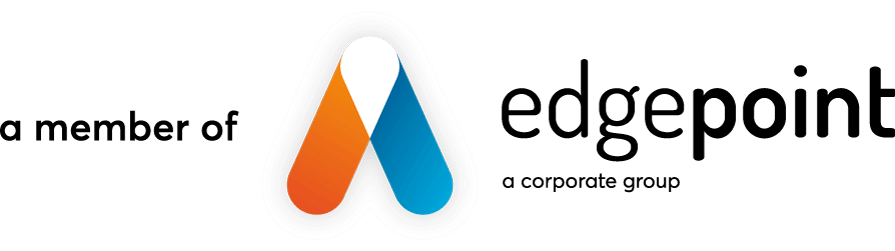
Η ιστοσελίδα χρησιμοποιεί cookies για την ευκολία της περιήγησης, την εξατομίκευση περιεχομένου και διαφημίσεων και την ανάλυση της επισκεψιμότητάς μας. Δείτε τους ανανεωμένους όρους χρήσης για την προστασία δεδομένων και τα cookies.
Τα παρακάτω cookies μας βοηθούν να βελτιώνουμε την εμπειρία χρήσης σας.